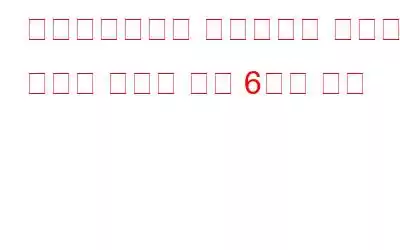요즘에는 블루투스를 사용하여 여러 기기를 연결합니다. 어떤 사람들은 배터리 수명에 대해 전혀 생각하지 않고 항상 Bluetooth를 ON으로 유지합니다. 그러나 다른 사람들은 Bluetooth를 수동으로 켜거나 끄는 것을 선호합니다. 어떤 사람들에게는 문제가 시작된 때입니다. 특히 그들 중 몇몇은 Android 스마트폰에서 '블루투스가 자동으로 켜지는 것'이 가장 짜증난다고 보고했습니다.
이 기사에서는 블루투스가 자동으로 켜지지 않도록 하는 6가지 방법을 설명했습니다. 하지만 이 문제의 원인을 자세히 살펴보겠습니다. 이제 더 이상 고민하지 말고 시작해 보겠습니다.
추가 읽기:해결됨: Android에서 IP 주소 오류를 가져오지 못했습니다.
이유는 무엇인가요? 블루투스가 자동으로 켜지나요?
Android 스마트폰에 이 문제가 나타나는 원인은 알 수 없지만 다음은 가장 일반적인 원인 중 일부입니다.
- 블루투스는 효과적으로 작동하기 위해 일부 Android 애플리케이션에서 활성화됩니다.
- 블루투스는 정확도 향상을 위해 검색할 때 자동으로 자주 활성화됩니다.
- Android 기기의 빠른 장치 링크 기능은 간헐적으로 블루투스를 활성화합니다.
이제 문제의 원인을 알았으니 이를 중지하는 방법으로 바로 넘어가겠습니다.
읽기: Windows 10에서 Bluetooth/Wi-Fi 신호를 높이는 방법
블루투스가 자동으로 켜지지 않도록 하는 6가지 방법
목록 확인 자체적으로 "블루투스가 켜지지 않도록" 시도하고 테스트한 방법입니다.
1. 수동으로 블루투스를 끄고 Android 스마트폰을 다시 시작하세요.
가장 쉬운 방법부터 시작하겠습니다. 아래 단계를 따르세요.
- 화면 상단에서 아래로 스와이프하여 기기의 알림 패널을 아래로 내립니다.
- 이제 수동으로 끄려면 블루투스 아이콘을 탭하세요.
- 전원 키을 1~2초 동안 누른 다음 컨텍스트 메뉴가 나타나면 다시 시작을 탭하세요.
추가 읽기: 방법 Windows 11에서 블루투스 범위 확장
2. 위치 정확도를 위한 블루투스 검색 중지
- 스마트폰의 설정을 열고 아래로 스크롤하여 위치를 탭합니다.
- 여기에서
Wi-Fi 및 블루투스 검색 옵션을 탭하여 엽니다. - 이 페이지에서 오른쪽에 있는 토글 스위치를 탭합니다. >블루투스 검색하여 끄세요.
- 스마트폰의 설정을 열고 Wi-Fi 및 인터넷/네트워크 및 인터넷을 탭하세요. >
- 이제 핫스팟 및 테더링을 클릭하세요.
- 블루투스 테더링 옆에 있는 토글 스위치를 눌러 끄세요.
- 스마트폰의 설정을 열고 아래로 스크롤한 후 시스템을 탭하세요.
- 이제 옵션 재설정을 클릭하세요.
- Wi-Fi, 모바일 및 블루투스 재설정 옵션을 선택하세요.
- 이제 설정 재설정 을 클릭하세요. 강하다>
- 스마트폰의 설정을 엽니다.
- 검색 아이콘을 탭하고 수정을 검색합니다. 시스템 설정.
- 이 프로그램을 열고 시스템 설정 수정을 다시 탭하세요.
- 여기에서 이 권한을 비활성화하려는 앱을 선택하고 열어야 합니다.
- 이제 해당 권한을 눌러 앱을 끄세요 토글 버튼.
- 안전 모드로 부팅하려면 휴대전화를 끄세요.
- 이제 스마트폰 로고가 나타날 때까지 전원 키를 길게 누릅니다.
- 그런 다음 부팅 애니메이션이 끝날 때까지 볼륨 낮추기 키를 길게 누릅니다.
- 이제 Android 휴대폰이 안전 모드로 들어갑니다.
휴대폰을 잠시 동안 안전 모드에서 사용하여 문제가 지속되는지 확인하세요. 그렇지 않은 경우 휴대폰의 타사 앱 중 하나가 문제의 원인이라고 확신할 수 있습니다. 최근에 설치한 일부 애플리케이션을 제거하여 문제 해결을 시도할 수 있습니다.
추가 읽기: 숨겨졌거나 분실한 Bluetooth 장치를 찾는 방법
랩핑하기 This Up
이것이 Android에서 블루투스가 자동으로 켜지지 않도록 하는 방법입니다. 이 기사가 Android 스마트폰의 Bluetooth 관련 문제를 식별하고 해결하는 데 도움이 되었다면 이 기사를 친구들과 공유하세요. 또한, 이와 관련된 제안/질문이 있는 경우 아래 댓글을 통해 알려주시기 바랍니다.
기술 업데이트를 놓치지 않으려면 뉴스레터를 구독하세요. Windows, Android, iOS 및 macOS와 관련된 더 많은 문제 해결 가이드와 팁 및 요령을 보려면 Facebook, Instagram 및 YouTube에서 우리를 팔로우하세요.
읽기: 0
3. 블루투스 테더링 종료
다른 기기를 휴대폰의 모바일 네트워크에 연결하기 위해 블루투스 테더링을 자주 수행하는 경우 스마트폰에서 자동으로 블루투스가 활성화될 가능성이 있습니다. 기능을 끄려면 아래 단계를 따르세요.
4. 블루투스 설정 재설정
문제가 계속되면 휴대전화의 블루투스 설정을 재설정해 보세요. 연결된 모든 장치의 페어링이 해제되고 Bluetooth 설정이 기본 설정으로 재설정됩니다. 아래 단계를 따르세요.
5. 애플리케이션이 시스템 설정을 변경하지 못하도록 중지
특정 타사 애플리케이션을 설치할 때 시스템 설정 변경(예: Bluetooth 켜기) 권한을 요청합니다. 이러한 앱에는 사용자에게 알리지 않고 자동으로 Bluetooth를 활성화하는 기능이 있습니다. 이를 방지하려면 아래 지침을 따르십시오.
추가 읽기: 블루투스 키보드를 Android 기기와 연결하는 방법
6. 안전 모드로 부팅
Android의 안전 모드는 스마트 기기의 문제를 식별하는 데 사용할 수 있는 편리한 도구입니다. 핸드폰. 현재 스마트폰에서 작동 중인 모든 타사 애플리케이션과 서비스를 꺼서 문제의 근본 원인을 쉽게 찾아낼 수 있습니다.